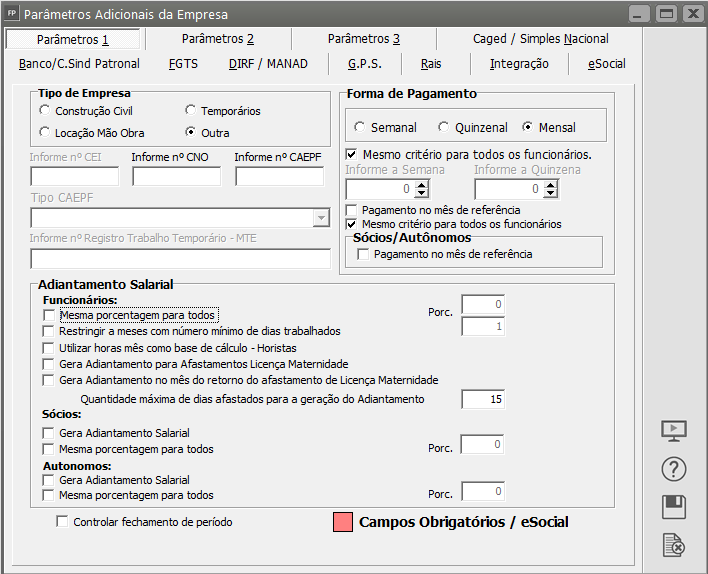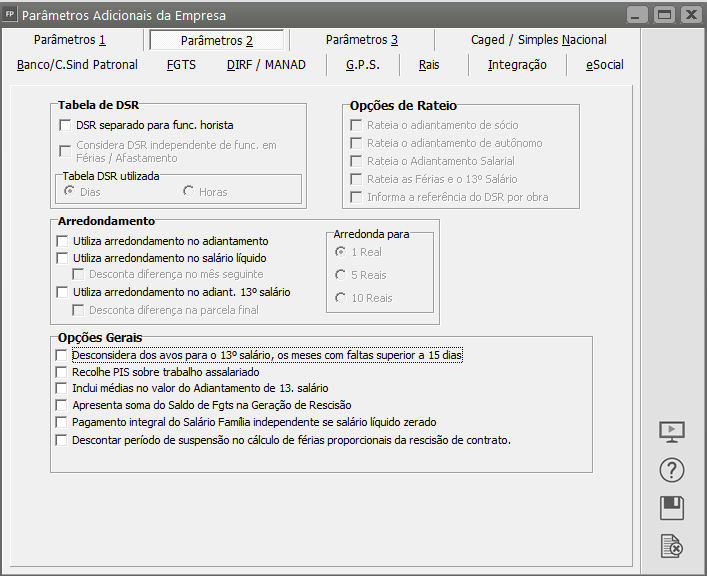Parametrizando a Empresa
Essas informações são referentes somente à empresa que você está inicializando agora. Preste muita atenção porque são elas que determinarão a forma que o sistema funcionará com relação a essa empresa, inclusive, disponibilizando, ou não, alguns campos e recursos do sistema. Portanto, se você observar que determinada opção não está disponível é porque, de acordo com suas informações, a empresa não precisará dela.
A tela para você fornecer essas informações é subdividida em abas:
1) Parâmetros 1
Tipo de empresa
Escolha o tipo da sua empresa, ou seja, informe o tipo de seu ramo de atividade. Se tratar-se de Construção Civil, Locação-de-Mão de Obra ou Temporários o sistema habilitará no, menu Manutenção, os itens Obras ou Contratantes para serem cadastrados, e, posteriormente, informados no Cadastro de Funcionários.
Para essas empresas o sistema calculará o rateio de funcionários e também guias de INSS e FGTS por obras e contratantes.
O tipo “Outra” é uma empresa normal em que a legislação não exige rateios ou guias separadas.
Informe o número do CEI
Informe o número de Inscrição no INSS, se sua empresa não possui CNPJ.
Informe o nº CNO
Informe o número do CNO (Cadastro Nacional de Obras) caso a empresa que você esteja parametrizando seja uma Obra de Construção Civil
Informe o nº do CAEPF
Informe o número do CAEPF (Cadastro das Atividades Econômicas das Pessoas Físicas) é o cadastro da Secretaria da Receita Federal do Brasil (RFB) com informações das atividades econômicas exercidas pela pessoa física, quando dispensadas de inscrição no Cadastro Nacional da Pessoa Jurídica (CNPJ).
Tipo CAEPF
Se a empresa for uma Pessoa Física que possua CAEPF, neste campo deverá ser preenchido o Tipo de CAEPF
a) Contribuinte Individual
b) Produtor Rural
c) Segurado Especial
Registro Trabalho Temporário - MTE
Se a empresa for de Prestação de Serviço Temporário, informe neste campo o número de seu Registro (O registro do trabalhador temporário segue os processos determinados pelo Governo Federal, pois é uma contratação formal de trabalho e garante todos os direitos do trabalhador previstos pela Lei 6.019/1974 e pelo Decreto 10.854/2021, como por exemplo: salário equivalente aos dos funcionários efetivos, FGTS, 13º etc)
Forma de Pagamento
O sistema permite que você tenha funcionários com pagamento mensal, quinzenal e semanal.
Escolha aqui a forma de pagamento do funcionários. Se for mesmo critério para todos os funcionários assinale a opção. Mas, se a empresa tiver critérios diferentes para seus funcionários, deve-se informar a forma de pagamento no cadastro de funcionários, aba informações internas.
Pagamento no mês de referência (Funcionários)
É uma das questões mais importantes da parametrização do sistema, principalmente se você calcula adiantamento salarial. Através desta resposta será definido o cálculo do IRRF e as bases para os relatórios anuais como a DIRF e o Informe de rendimentos. Se você responder que o pagamento é fora do mês e faz adiantamento salarial a base do IRRF será diferente quando o pagamento for dentro do mês de referência. Portanto, considere os cálculos abaixo caso seja necessário alterar este ítem no decorrer do ano base. Se for mesmo critério para todos os funcionários assinale a opção. Mas, se a empresa tiver critérios diferentes para seus funcionários, deve-se informar este critério no cadastro de funcionários, aba informações internas.
Exemplo de acordo com as datas de pagamento:
Considerando pagamento fora do mês com adiantamento salarial: Adiantamento salarial em 20/10 e pagamento referente ao mês mês 10 pago ao funcionário em 05/11 e, depois, adiantamento em 20/11:
Base do IR do M05/11= M05/11-AD20/10-INSS-DEPENDENTES
Base do IR do AD20/11= M05/11+AD20/11
Se no M05/11 também tiver retenção de IR este será calculado e compensado no AD20/11. ATENÇÃO: Nesse caso, lembre-se de que o evento de desconto do IR deve constar no hollerith mensal e no hollerith de adiantamento.
Considerando pagamento dentro do mês, com ou sem adiantamento, ou fora do mês sem adiantamento , o IR será calculado apenas no hollerith Mensal.
Pagamento no mês de referência (Sócios e Autônomos)
É uma das questões mais importantes da parametrização do Sistema, principalmente se você calcula adiantamento de Sócio e autônomo. Através desta resposta será definido o cálculo do IRRF e as bases para os relatórios anuais como a DIRF e o informe de rendimentos. Se você responder que o pagamento é fora do mês e faz adiantamento salarial a base do IRRF será diferente quando o pagamento for dentro do mês de referência.
Adiantamento Salarial Funcionários
Porcentagem de Adiantamento
Para gerar o adiantamento salarial é necessário informar neste campo o percentual desejado. Caso a empresa tenha percentuais diferentes de adiantamento não assinale o item mesmo critério para todos os funcionários. Neste caso o percentual de adiantamento deverá ser informado no registro do funcionário.
Restringir a meses com números mínimos de dias trabalhados
Assinalando esta opção, o adiantamento de salário só será realizado para os funcionários que possuem, no mês da competência, um número mínimo de dias trabalhados. Entenda por dias trabalhados, os dias que o funcionário tem direito de receber salário base, ou seja, os dias que o funcionário não está de férias, nem afastado, e os dias do mês a partir da data de admissão. O número mínimo de dias para restrição deve ser informado na tela, no campo seguinte.
Utiliza horas mês como base de cálculo - funcionário horista
Assinalando esta opção, o adiantamento de salário dos funcionários horistas será calculado com base no valor de uma simulação do cálculo do e001 (Salário Base). Caso contrário, a base do adiantamento será simplesmente a quantidade de horas mensais multiplicado pelo salário hora, ambos os dados informado no cadastro do funcionário
Geração de Adiantamento para funcionários em Licença Maternidade
Para gerar o adiantamento salarial para funcionários em Licença Maternidade é necessário selecionar este campo. Informe também a quantidade máxima de dias afastados para que o Sistema gere o Adiantamento Salarial para funcionárias afastadas por Licença Maternidade.
Geração de Adiantamento para Sócios
Para gerar o adiantamento salarial para sócios é necessário selecionar este campo.
Porcentagem de Adiantamento para Sócios
Para gerar o adiantamento salarial é necessário informar neste campo o percentual desejado. Caso a empresa tenha percentuais diferentes de adiantamento não assinale o item mesmo critério para todos os sócios. Neste caso o percentual de adiantamento deverá ser informado no cadastro do sócio.
Geração de Adiantamento para Autônomos
Para gerar o adiantamento salarial para autônomos é necessário selecionar este campo.
Porcentagem de Adiantamento para Autônomos
Para gerar o adiantamento salarial é necessário informar neste campo o percentual desejado. Caso a empresa tenha percentuais diferentes de adiantamento não assinale o item mesmo critério para todos os autônomos. Neste caso o percentual de adiantamento deverá ser informado no cadastro do autônomo..
Controlar Fechamento de Período
Se assinalado, ativa a possibilidade de fazer fechamento de meses para evitar que dados de um determinado mês/ano de referência já recolhidos impostos e contabilizados, sejam alterados equivocadamente..
2) Parâmetros 2
 Tabela de DSR
Tabela de DSR
Calcula DSR separado para func. horista : Assinale esta opção se você tem funcionários horistas e paga o DSR separado, ou seja, os dias úteis separados dos domingos e feriados. Assinale também tabela de DSR utilizada em dias.
A tabela utilizada em horas é para casos específicos e só deverá ser utilizado com orientações do nosso suporte.
Opções de Rateio
Se a empresa for do tipo Construção Civil, Locação-de-Mão de Obra ou Temporários, dependendo da categoria do sistema é disponibilizado opções adicionais de rateio. Além dos itens abaixo, você poderá obter mais informações em Rateando Eventos para diversos tomadores.
Rateia o adiantamento de sócio
Se a categoria do sistema for Professional ou Advanced, esta opção ficará disponível. Com esta opção assinalada o sistema fará o rateio do adiantamento de sócio de acordo com as obras e valores informados para este modo. Não assinalando esta opção, os eventos de adiantamento serão atribuidos para o Administrativo.
Rateia o adiantamento de autônomo
Assim como o rateio de adiantamento de sócios, essa opção só será disponível se a categoria do sistema for Professional ou Advanced. Com esta opção assinalada o sistema fará o rateio do adiantamento de autônomo de acordo com as obras e valores informados para este modo. Não assinalando esta opção, os eventos de adiantamento serão atribuidos para o Administrativo.
Rateia o Adiantamento Salarial
Se a categoria do sistema for Professional ou Advanced, estará disponível esta opção. Com esta opção assinalada o sistema fará o rateio do adiantamento salarial de acordo com as obras e valores informados para este modo. O desconto de adiantamento realizado no hollerith mensal também será rateado de acordo com os dados informados para o adiantamento e não de acordo com os dados do modo mensal. Não assinalando esta opção, os eventos de adiantamento serão atribuidos para o Administrativo e o desconto projeto no hollerith mensal será rateado de acordo com as informações de rateio do modo mensal.
Rateia as Férias e 13º Salário
Também somente disponível para as categorias Professional ou Advanced. Através desta opção é possível ratear as Férias e o 13º Salário em obras. Além dos próprios modos de Férias e de 13º Salário, os modos de Adiantamento de 13º Salário e a Rescisão são afetados por esta opção. Tal como a opção acima, não assinalando, os eventos serão atribuidos ao Administrativo.
Informa a referência do DSR por obra
Disponível se a empresa trabalhar com DSR separado. Se assinalado, o sistema permitirá que você informe no momento do rateio do funcionário, a quantidade de DSR correspondente ao período que o funcionário trabalhou em cada obra.
Arredondamento
Escolha se haverá ou não arredondamento no salário líquido mensal e no adiantamento salarial. Escolha também para quanto será o arredondamento, se para 1, 5, ou 10 e se será descontado ou não no mês seguinte. Não é necessário colocar os eventos de arredondamento, nem do seu respectivo desconto, no hollerith padrão e nem fazer lançamentos. O sistema fará o tratamento automaticamente.
Desconsiderar dos avos para o 13º Salário, os meses com faltas superiores a 15 dias.
Assinale esta opção se você deseja que os dias de falta sejam somados para verificar se o funcionário tem direito aos meses no cálculo dos avos de 13º Salário.
Inclue médias no valor do Adiantamento do 13º Salário.
Assinale esta opção se você deseja que as médias de horas extras sejam somadas ao valor do adiantamento de 13º Salário.
Apresenta soma do Saldo de Fgts na Geração da Rescisão
Assinale esta opção se você deseja que na rescisão seja demonstrado o valor total do saldo do Fgts conforme eventos geradas mensalmente para o funcionário.
Pagamento integral do Salário Família independente se o salário líquido estiver zerado
Assinale esta opção se você deseja que no hollerith mensal, ao gerar salário família para os funcionários com esse direito, e por alguma ocorrência o mesmo não tiver valor a receber no mês, o valor negativo não será descontado do salário família, e sim, lançado automaticamente essa diferença no evento e086 (empréstimo), sendo que, será descontado no próximo mês através do evento e334 (Saldo Negativo do mês anterior).
Importante: Se assinalado essa opção, é obrigatório que os eventos e086 e e334 façam parte do hollerith padrão do funcionário para o perfeito funcionamento dos cálculos.
Cooperativa
Assinale esta opção para indicar que se trata de Cooperativa, essa opção será utilizada na geração do arquivo para E-Social.
Informações Gerais (e-SOCIAL)
Assinale conforme o caso, são informações necessárias ao e-Social.

Possui funcionários tarefeiros
Assinale se a empresa possuir funcionários tarefeiros.
Considera piso salarial para cálculo do salário caso o valor seja inferior
Se a empresa possuir funcionários tarefeiros e você assinalar esse item, os funcionários que ganhem por tarefa, cujo sindicato estipule um piso salarial mínimo, o sistema, automaticamente, comparará o total do valor pago referente às tarefas com o piso salarial e pagará, ao funcionário, o valor maior.
Grava valor base da tarefa como salário do funcionário
Assinale esta opção se desejar que o sistema considere como salário do funcionário o valor apurado como base das tarefas.
Casas decimais para funcionário horista
Escolha 2, 3 ou 4 casas para arredondamento das horas diárias. Atente-se ao fato de que 7,33 * 30 é diferente de 7,3333 * 30
Mensagens para serem impressas no hollerith
Aqui você informará o que desejar que seja impresso nos holleriths de todos os funcionários da empresa.
O sistema busca, primeiramente, a mensagem no cadastro do funcionário, se lá estiver em branco, imprimirá o que estiver definido aqui. Portanto, necessitando imprimir uma mensagem específica para o funcionário, informe o que deve ser impresso em seu cadastro.
Utiliza Centro de Custo para esta empresa
Se for trabalhar por Centro de Custo, deve assinalar essa opção para poder cadastrar os Centros de Custo da Empresa. Para cadastrá-los você entrará no menu Manutenção/Funcionários/Tabelas/Centro de Custo. Você cadastrará nesta opção também os níveis de detalhamento dos centros de custos. Veja mais informações em Cadastrando Centros de Custo.
Importante: Após o cadastramento de um centro de custo não será mais possível a alteração de seus níveis.
Cartão de Ponto
Assinale se utilizará Cartão Ponto Diário e indique qual será a forma desse controle: por código do funcionário ou número do cartão ponto. Mais informações em Trabalhando com Cartão de Ponto
CAGED
São informações necessárias para a geração de arquivos para o CAGED.Atividade Simples Nacional
Se a empresa estiver selecionada como Empresa optante pelo Simples Nacional, ficam habilitadas as opções, onde deverá ser selecionada uma conforme a atividade da empresa.Observação: Os itens MicroEmpresa, Micro Empreendedor Individual, Empresa de Pequeno Porte são utilizados também para a geração da Rais.

Banco
Cadastre o banco que a empresa faz o pagamento dos funcionários, para a emissão do relatório bancário e também para a geração do arquivo para o E-Social.Dados Referente ao Sindicato Patronal
Informe os dados da empresa para emissão das guias de Contribuição Sindical e Exportação dos Dados para Rais.

É importante o preenchimento de todos os campos, para o correto funcionamento da SEFIP, MANAD, DIRF e E-Social.

GPS
Preencha os campos com muita atenção para correta geração e impressão da GPS e para que o arquivo de exportação para a SEFIP seja validado. Os campos de Código de Recolhimento Geral e Exclusivo Terceiros são utilizados para a impressão da guia normal e da guia que somente apresentar valores de terceiros, respectivamente.Quando a empresa exercer atividades com folha de pagamento desonerada, a opção Desonera a folha de pagamento deverá ser marcada. Esta opção modificará os cálculos da GPS, desonerando a folha de pagamento. O campo Exerce atividade com folha de pagamento não desonerada será habilitado apenas quando o campo Desonera a folha de pagamento for marcado e a empresa não for do tipo Construção Civil. Este campo indicará que o cálculo da parte empresa da GPS referente a funcionários, sócios e autônomos deverá ser proporcional a receita da empresa proveniente de atividades com folha de pagamento não desonerada.
Parâmetros da Rais
Preencha os campos corretamente para que a exportação de dados para o GDRAIS seja feita com sucesso.
INTEGRAÇÃO
Você pode integrar seus dados com o SSContab e com o Livro Caixa do SSFiscal e com o Contas a Pagar do Financeiro, tanto através de transferência de dados quanto por geração de arquivos. É importante saber que só é permitida um tipo de integração por empresa.Será integrado ao Livro Caixa
Esse item deve ser assinalado para que os seus dados sejam exportados para o Livro Caixa. Se você for exportar, lembre-se de acessar o menu Manutenção/Tabelas/Eventos para Livro Caixa para informar o histórico e o complemento dos eventos que você deseja que sejam exportados. Para maiores detalhes, veja item Integrando com o Livro Caixa.Será integrado à contabilidade
Esse item deve ser assinalado para que os seus dados sejam exportados para a contabilidade. Se você for exportar, lembre-se de entrar no menu Manutenção/Tabelas/Contábil e cadastre as contas contábeis para cada evento que você tenha cadastrado em sua folha. Para mais detalhes sobre a exportação, veja item Exportando dados para a contabilidade.Contabiliza por Centro de Custo considerando a Tabela de Funcionários
Se você informou que fará a integração com a Contabilidade informe também se a Contabilização será por Centro de Custo.Destino da Exportação
A contabilização poderá ser enviada para empresa matriz ou filial. Desde que você especifique, no cadastro da empresa, que trata-se de uma filial e informe também o nome da sua Matriz (nome abreviado cadastrado no sistema).Gerar provisões de férias e 13. salário com base
Se assinalado a opção: No Relatório de Provisão Mensal serão gerados os eventos de provisão mensalmente e diferenças entre os meses se houver reajuste salarial, senão, ao assinalar a opção: No Relatório de Provisão Proporcional serão gerados as provisões com base na diferença do mês anterior com o corrente. Para maiores detalhes, veja item Contabilizando Provisões para férias e 13. salário.Integração com o Financeiro
Esse item deve ser assinalado para que os seus dados sejam exportados para o Contas a Pagar. Se você for exportar, lembre-se de acessar o menu Manutenção/Tabelas/Eventos para o Financeiro para informar o histórico e o complemento dos eventos que você deseja que sejam exportados. Para maiores detalhes, veja item Integrando com o Financeiro. Veja o item Exportando Dados para o Financeiro.